迅捷屏幕录像工具这款软件的主要功能就是帮助用户在使用电脑的过程中对电脑的屏幕进行录制操作,用户可以通过这款软件录制教学视频、游戏操作以及一些视频教程,能够方便快速的帮助用户完成电脑屏幕录制操作。很多时候用户在录制完成视频之后,不知道怎么查看录制之后的视频文件,找不到文件储存的输出文件夹,所以我们就可以通过自定义默认输出目录来解决这个问题,接下来小编就跟大家分享一下在迅捷屏幕录像工具中设置默认输出目录的操作方法吧。
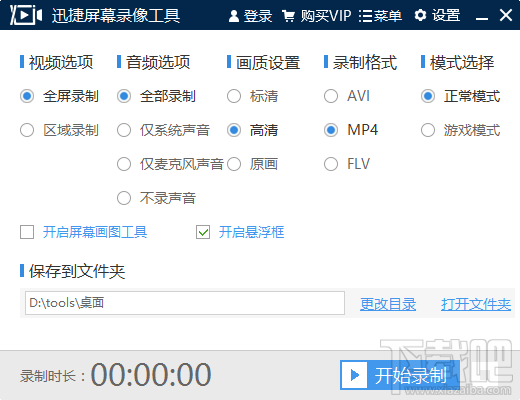
方法步骤
1.首先第一步我们打开软件之后,点击界面右上角的设置图标,进入到软件的设置功能界面中。
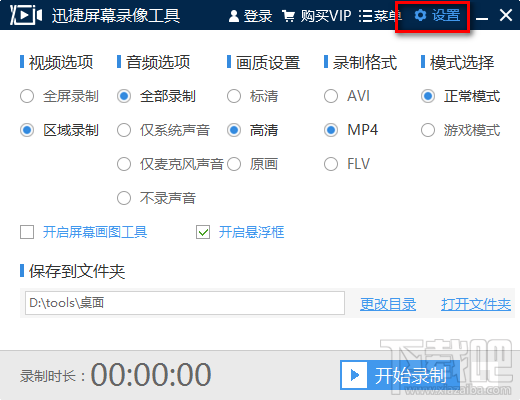
2.进入到设置功能界面之后,我们在其中找到左边的录制选项模块,点击之后切换到录制选项设置界面。

3.切换到录制选项之后,下一步我们在界面中找到更改目录按钮,点击之后可以打开选择输出目录的界面。
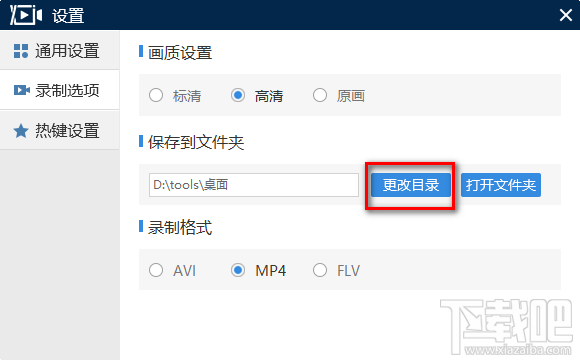
4.最后一步在打开的浏览文件夹界面中,我们选择想要设置的输出储存目录之后点击右下角的确定按钮就可以了。
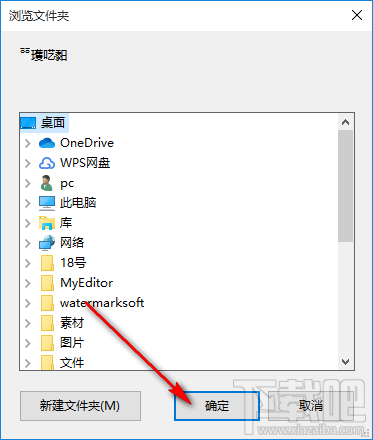












 相关攻略
相关攻略
 近期热点
近期热点
 最新攻略
最新攻略